Giáo án Tin học 7 - Tiết 49, 50: Học toán với toolkit math
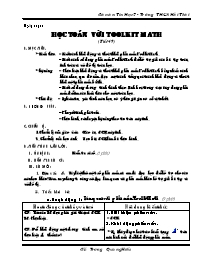
A. MỤC TIÊU.
* Kiến thức: - Biết cách khởi động và thoát khỏi phần mềm Toolkit Math.
- Biết cách sử dụng phần mềm Toolkit Math để hỗ trợ giải các bài tập toán, tính toán và vẽ đồ thị toán học.
* kỹ năng: - Thực hiện khởi động và thoát khỏi phần mềm Toolkit Math bằng nhiều cách khác nhau, qua đó nắm được một cách tổng quát cách khởi động và thoát khỏi một phần mềm bất kì.
- Biết sử dụng chương trình thành thạo. Linh hoạt trong việc ứng dụng phần mềm để tìm các kiến thức cho môn toán học.
* Thái độ: - Nghiêm túc, yêu thích môn học, có ý thức giữ gìn cơ sở vật chất.
Bạn đang xem tài liệu "Giáo án Tin học 7 - Tiết 49, 50: Học toán với toolkit math", để tải tài liệu gốc về máy bạn click vào nút DOWNLOAD ở trên
Ngày soạn: Học toán với toolkit math (Tiết 49) A. Mục tiêu. * Kiến thức: - Biết cách khởi động và thoát khỏi phần mềm Toolkit Math. - Biết cách sử dụng phần mềm Toolkit Math để hỗ trợ giải các bài tập toán, tính toán và vẽ đồ thị toán học. * kỹ năng: - Thực hiện khởi động và thoát khỏi phần mềm Toolkit Math bằng nhiều cách khác nhau, qua đó nắm được một cách tổng quát cách khởi động và thoát khỏi một phần mềm bất kì. - Biết sử dụng chương trình thành thạo. Linh hoạt trong việc ứng dụng phần mềm để tìm các kiến thức cho môn toán học. * Thái độ: - Nghiêm túc, yêu thích môn học, có ý thức giữ gìn cơ sở vật chất. B. Phương pháp. - Thuyết trình, phát vấn. - Thực hành, rèn luyện kỹ năng thao tác trên máy tính. C. Chuẩn bị. 1. Chuẩn bị của giáo viên: Giáo án, SGK, máy tính. 2. Chuẩn bị của học sinh: Học bài, SGK, làm bài thực hành. D. Tiến trình lên lớp. I. ổn định: Kiểm tra sĩ số. (1 phút) II. Kiểm tra bài cũ: III. Bài mới: 1. Đặt vấn đề: Hãy liệt kê một số phần mềm mà em đã được học để hỗ trợ cho các môn học khác? Hôm nay chúng ta cũng sẽ được làm quen với phần mềm khác hỗ trợ giải bài tập và vẽ đồ thị. 2. Triển khai bài: a. Hoạt động 1: Làm quen với phần mềm Toolkit Math. (9 phút) Hoạt động của thầy và trò Nội dung kiến thức GV: Yêu cầu HS đọc phần giới thiệu ở SGK. HS: Thực hiện. GV: Để khởi động một chương trình em sẽ thực hiện như thế nào? HS: Trả lời. GV: Nhận xét, hướng dẫn hs cách khởi động chương trình Toolkit Math. HS: Chú ý theo dõi, ghi bài. GV: Giới thiệu giao diện của phần mềm Toolkit Math. HS: Chú ý, theo dõi, ghi vào vở. GV: Giới thiệu cho hs biết thanh bảng chọn, cửa sổ dòng lệnh, cửa sổ làm việc chính, cửa sổ vẽ đồ thị hàm số. HS: Theo dõi. GV: Thao tác trên máy tính. HS: Theo dõi gv thao tác. 1. Giới thiệu phần mềm. - SGK. 2. Khởi động phần mềm. * B1: Nháy đúp chuột vào biểu tượng trên màn hình nền để khởi động phần mềm. * B2: Nháy chuột vào ô giữa màn hình. 3. Màn hình làm việc của phần mềm. a) Thanh bảng chọn. - Là nơi thực hiện các lệnh chính của phần mềm. b) Cửa sổ dòng lệnh. Nằm ở phía dưới màn hình, được dùng để gõ các của phần mềm. c) Cửa sổ làm việc chính. - Là nơi thể hiện tất cả các lệnh đã được thực hiện của phần mềm. d) Cửa sổ vẽ đồ thị hàm số. - Nếu lệnh là vẽ đồ thị hàm số hoặc liên quan đến đồ thị hàm số thì đồ thị được hiển thị ở cửa sổ này. b. Hoạt động 2: Các lệnh tính toán đơn giản. (30 phút) GV: Hãy cho biết trong chương trình bảng tính Excell các phép toán được sử dụng như thế nào? HS: Phép toán: Cộng (+), trừ (-), nhân (*), chia (/), luỹ thừa (^). GV: Tương tự như trong Excell, các phép toán cũng được sử dụng như vậy. HS: Chú ý, theo dõi, ghi bài. GV: Yêu cầu hs đọc ví dụ trong sgk. HS: Đọc nội dung trong sgk. GV: Giới thiệu các cách thực hiện tính toán. HS: Theo dõi. GV: Thực hiện trên máy tính. HS: Theo dõi gv thao tác. GV: Yêu cầu HS thực hiện trên máy tính. HS: Thực hiện. HS: Cả lớp theo dõi. GV: Nhận xét, hướng dẫn thêm. GV: Giới thiệu cho hs cách vẽ đồ thị hàm số đơn giản. HS: Chú ý, theo dõi. GV: Thao tác trên máy tính một lần. HS: Chú ý, theo dõi GV thao tác. GV: Yêu cầu 1 số HS thực hiện trên máy tính. HS: Thực hiện, các HS khác theo dõi. GV: Nhận xét, hướng dẫn thêm 4. Các lệnh tính toán đơn giản. a) Tính toán các biểu thức đơn giản: + Số: Nguyên, thập phân hoặc phân số. * Ví dụ: thì ta viết thành: (2/5*3^2 + 20)/3 + Nếu dùng lệnh cửa sổ thì ta nhập lệnh bắt đầu bằng Simplify. * VD: Simplify(2/5*3^2+20)/3 + Nếu dùng bảng chọn: - B1: Chọn Algebra/ chọn Simplify. - B2: Trong hộp thoại: Ta nhập biểu thức vào ô Expression to Simplify, xong nhấn nút OK. b) Vẽ đồ thị đơn giản: Từ cửa sổ lệnh ta nhập lệnh bắt đầu bằng Plot rồi sau đó gõ hàm số vào. Plot y = 2*x + 1 IV. Cũng cố: (5 phút) - GV yêu cầu HS trình bày lại các nội dung chính cần nắm. - GV lưu ý một số tốn tại trong quá trình thực hành. V. Dặn dò: - Học bài, xem trước các phần còn lại . * Rút kinh nghiệm: ............................................................................................................................................................................. ............................................................................................................................................................................. ............................................................................................................................................................................. ............................................................................................................................................................................. ............................................................................................................................................................................. Ngày soạn: Học toán với toolkit math (Tiết 50) A. Mục tiêu. * Kiến thức: - Nắm các lệnh tính toán nâng cao. - Biểu thức đại số: Simplify. - Tính toán với đa thức: Expand. - Giải phương trình đại số: Solve. * kỹ năng: - Sử dụng các lệnh trên hỗ trợ cho học toán. - Vận dụng linh hoạt các lệnh trong phần mềm. * Thái độ: - Nghiêm túc, yêu thích môn học, có ý thức giữ gìn cơ sở vật chất. B. Phương pháp. - Thuyết trình, phát vấn. - Thực hành, rèn luyện kỹ năng thao tác trên máy tính. C. Chuẩn bị. 1. Chuẩn bị của giáo viên: Giáo án, SGK, máy tính. 2. Chuẩn bị của học sinh: Học bài, SGK, làm bài thực hành. D. Tiến trình lên lớp. I. ổn định: Kiểm tra sĩ số. (1 phút) II. Kiểm tra bài cũ: III. Bài mới: 1. Đặt vấn đề: Chúng ta đã được làm quen với với phần mềm Toolkit Math và thực hiện các lệnh đơn giản trên phần mềm này. Vậy đối với các lệnh nâng cao thì phải thực hiện như thế nào? 2. Triển khai bài: a. Hoạt động 1: Tính toán với biểu thức đại số. (39 phút) Hoạt động của thầy và trò Nội dung kiến thức GV: Giới thiệu cho hs biết lệnh tính giá trị biểu thức đại số. HS: Chú ý, theo dõi, ghi bài. GV: Cho HS đọc nội dung trong sgk. HS: Đọc nội dung trong sgk. GV: Yêu cầu HS nghiên cứu ví dụ trong sgk. HS: Nghiên cứu. GV: Thực hiện trên máy 1 lần. HS: Chú ý, theo dõi GV thao tác. GV: Giới thiệu cho HS biết lệnh tính toán với đa thức HS: Chú ý, theo dõi, ghi bài. GV: Cho HS đọc nội dung trong sgk. HS: Đọc nội dung trong sgk. GV: Yêu cầu HS nghiên cứu ví dụ trong sgk. HS: Nghiên cứu. GV: Thực hiện trên máy 1 vài lần. HS: Chú ý, theo dõi GV thao tác. 5. Các lệnh tính toán nâng cao. a) Biểu thức đại số: - Lệnh Simplify không những có thể tính toán với các phép toán đơn giản, mà còn có thể thực hiện nhiều tính toán phức tạp với các loại biểu thức đại số khác nhau. * Ví dụ: Để tính giá trị biểu thức ta gõ lệnh như sau: Simplify(3/2+4/5)/(2/3-1/5)+17/20 b) Tính toán với đa thức: Một chức năng rất hay nữa của phần mềm là thực hiện được các phép toán trên đơn thức và đa thức. * Cú pháp: Expand_¿ * Lưu ý: Phải gõ đúng cú pháp. c) Giải phương trình đại số: Để tìm nghiệm của một đa thức (hay còn gọi là giải phương trình đại số) chúng ta tiến hành như sau: * Cú pháp: Solve__¿ IV. Cũng cố: (5 phút) - GV yêu cầu HS trình bày lại các nội dung chính cần nắm. - Yêu cầu HS nắm 3 lệnh: Simplify, Expand, Solve. - Làm bài tập liên quan đến 3 lệnh trên. V. Dặn dò: - Học bài, làm bài tập và xem trước các phần còn lại . * Rút kinh nghiệm: ............................................................................................................................................................................. ............................................................................................................................................................................. ............................................................................................................................................................................. ............................................................................................................................................................................. ............................................................................................................................................................................. Ngày soạn: Học toán với toolkit math (Tiết 51) A. Mục tiêu. * Kiến thức: - Nắm các lệnh tính toán nâng cao. - Vẽ đồ thị hàm số và biết được một số chức năng khác. * kỹ năng: - Sử dụng các lệnh trên hỗ trợ cho học toán. - Vận dụng linh hoạt các lệnh trong phần mềm. * Thái độ: - Nghiêm túc, yêu thích môn học, có ý thức giữ gìn cơ sở vật chất. B. Phương pháp. - Thuyết trình, phát vấn. - Thực hành, rèn luyện kỹ năng thao tác trên máy tính. C. Chuẩn bị. 1. Chuẩn bị của giáo viên: Giáo án, SGK, máy tính. 2. Chuẩn bị của học sinh: Học bài, SGK, làm bài thực hành. D. Tiến trình lên lớp. I. ổn định: Kiểm tra sĩ số. (1 phút) II. Kiểm tra bài cũ: III. Bài mới: 1. Đặt vấn đề: Chúng ta đã được làm quen với với phần mềm Toolkit Math để tìm hiểu thêm các chức năng khác và vẽ đồ thị hàm số thì phải thực hiện như thế nào? 2. Triển khai bài: a. Hoạt động 1: Một số chức năng khác. (39 phút) Hoạt động của thầy và trò Nội dung kiến thức GV: Giới thiệu cho hs biết lệnh định nghĩa đa thức và lệnh để vẽ đồ thị hàm số. HS: Chú ý, theo dõi, ghi bài. GV: Thực hiện ví dụ trên máy 1 lần. HS: Chú ý, theo dõi GV thao tác. GV: Yêu cầu 1 vài HS lên máy tính thực hiện mẫu. HS: Thực hiện theo hướng dẫn của GV. GV: Yêu cầu HS đọc nội dung ở SGK. HS: Thực hiện. GV: Hướng dẫn thêm cho HS một số chức năng khác của phần mềm. HS: Chú ý, ghi bài. GV: Thực hiện mẫu trên máy chiếu. HS: Quan sát. GV: Yêu cầu một số HS thực hiện mẫu. HS: Lên máy thực hiện theo yêu cầu của GV. GV: Nhận xét. 5. Các lệnh tính toán nâng cao. d) Định nghĩa đa thức và đồ thị hàm số: - Để định nghĩa đa thức chúng ta thực hiện: Make * Ví dụ: Để định nghĩa đa thức P(x) = 3*x - 2 Make P(x) = 3*x - 2 - Khi đa thức được định nghĩa, em có thể vẽ đồ thị hàm số bằng lệnh graph. * Ví dụ: Em có thể vẽ đồ thị hàm số trên như sau: graph P 6. Các chức năng khác. a) Làm việc trên cửa sổ dòng lệnh. (SGK) b) Lệnh xoá thông tin trên cửa sổ vẽ đồ thị. - Sử dụng lệnh: Clear c) Các lệnh đặt nét vẽ và màu sắc trên cửa sổ vẽ đồ thị. - Đặt nét vẽ cho đồ thị: Lệnh Penwidth. - Đặt màu thể hiện đồ thị: Pencolor Tên màu tiếng anh Tên màu tiếng Việt Blue Xanh Red Đỏ Black Đen Magenta Hồng Yellow Vàng IV. Cũng cố: (5 phút) - Yêu cầu HS trình bày lại các nội dung chính cần nắm. - GV: Chốt lại các nội dung trọng tâm V. Dặn dò: - Học bài, làm bài tập và chuẩn bị cho tiết TH. * Rút kinh nghiệm: ............................................................................................................................................................................. ............................................................................................................................................................................. ............................................................................................................................................................................. ............................................................................................................................................................................. ............................................................................................................................................................................. Ngày soạn: Học toán với toolkit math (Tiết 52) A. Mục tiêu. * Kiến thức: - Nắm các lệnh tính toán nâng cao. - Vẽ đồ thị hàm số và biết được một số chức năng khác. * kỹ năng: - Sử dụng các lệnh trên hỗ trợ cho học toán. - Vận dụng linh hoạt các lệnh trong phần mềm. * Thái độ: - Nghiêm túc, yêu thích môn học, có ý thức giữ gìn cơ sở vật chất. B. Phương pháp. - Thực hành, rèn luyện kỹ năng thao tác trên máy tính. C. Chuẩn bị. 1. Chuẩn bị của giáo viên: Giáo án, SGK, máy tính. 2. Chuẩn bị của học sinh: Học bài, SGK, làm bài thực hành. D. Tiến trình lên lớp. I. ổn định: Kiểm tra sĩ số. (1 phút) II. Kiểm tra bài cũ: III. Bài mới: 1. Đặt vấn đề: Thực hành rèn luyện kĩ năng sử dụng phần mềm Toolkit Math. 2. Triển khai bài: a. Hoạt động 1: Thực hành. (39 phút) Hoạt động của thầy và trò Nội dung kiến thức GV: Yêu cầu HS nhắc lại các lệnh cơ bản dùng trong phần mềm Toolkit Math. HS: Trả lời. GV: Nhận xét, bổ sung và hướng dẫn HS làm bài tập thực hành. GV: Yêu cầu HS khởi động máy tính, khởi động phần mềm Toolkit Math. HS: thực hiện. GV: Yêu cầu HS nghiên cứu phần TH ở SGK và làm bài. HS: Nghiên cứu, làm thực hành. GV: Quan sát, hướng dẫn. 7. Thực hành. * Nội dung thực hành: a) Tính giá trị các biểu thức sau: 0,24 . (-15)/4; b) Vẽ đồ thị các hàm số sau: + y = 4x + 1; + y = 3/x; + y = 3 - 5x; + y = 3x; c) Tính tổng hai đa thức P(x) + Q(x) biết: - P(x) = x2y - 2xy2 + 5xy + 3 - Q(x) = 3xy2 + 5x2y - 7xy + 2 IV. Cũng cố: (5 phút) - Nhận xét bài làm của các nhóm và chung cho toàn lớp. - Kết thúc tiết học cho HS tắt máy. V. Dặn dò: - Học bài, chuẩn bị cho KT 1 tiết lý thuyết. * Rút kinh nghiệm: ............................................................................................................................................................................. ............................................................................................................................................................................. ............................................................................................................................................................................. .............................................................................................................................................................................
Tài liệu đính kèm:
 Tiet 49 - 50 - 51 - 52.doc
Tiet 49 - 50 - 51 - 52.doc





